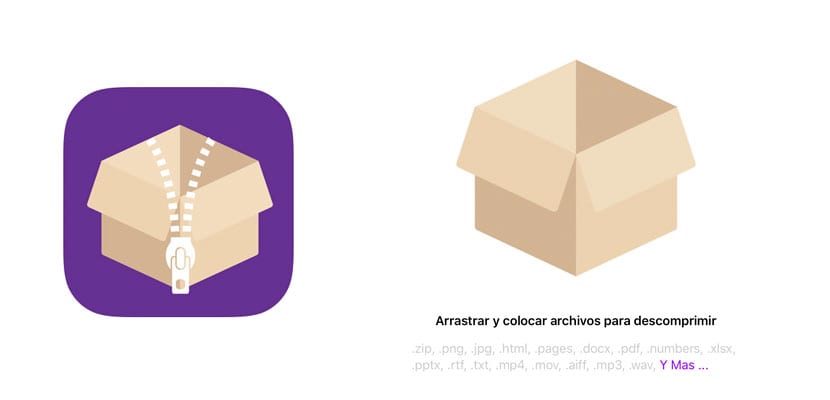
Dengan dirilisnya sistem operasi baru iOS 11 untuk iPhone dan iPad, ia membawa serta sistem revolusioner untuk mengelola semua file di perangkat Anda. Sistem baru ini hadir dengan aplikasi asli «arsip«, Yang memberi kita berbagai kemungkinan untuk meningkatkan produktivitas, di atas segalanya, dengan iPad kami.
Di antara fungsi-fungsi yang dapat kami lakukan dengan aplikasi ini kami melewatkan kemungkinannya zip dan unzip file secara langsung. Memang benar bahwa jika kita melampirkan beberapa file ke email, misalnya, secara otomatis akan mengompresnya menjadi file Zip. Sekarang, dengan aplikasi yang akan kami tunjukkan, kami dapat mengompres dan mendekompresi Zip dengan mudah dan cepat.
Kompres dan dekompresi file dengan Zipped
Kami mempersembahkan aplikasi fantastis bernama Zip yang dengannya kami dapat mengompres dan mendekompresi file dengan sangat sederhana dan cepat. Selain itu, jika kami memiliki perangkat yang kompatibel dengan Drag and Drop, kemudahan penggunaan meningkat secara signifikan, karena hanya dengan menarik file ke aplikasi, kami dapat melakukan tugas dengan cepat.
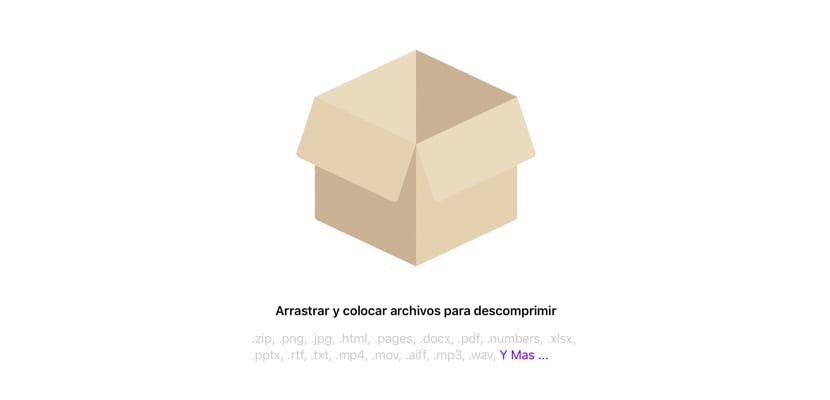
Mengompresi file di iPad
- Hal pertama yang harus kita lakukan adalah membuka kedua aplikasi tersebut, File dan Zipped, memanfaatkan layar terbagi.
- Setelah kami memilikinya, dari Files kami akan memilih setiap file yang ingin kami kompres. Untuk melakukan ini, kita harus menekan salah satu dan kemudian mengklik yang lain. Dengan cara ini kita akan mengelompokkan semua yang ingin kita kompres.
- Langkah selanjutnya adalah seret ke jendela Zipped di mana kita hanya perlu menjatuhkannya.
- Ketika mereka sudah di Zipped, sebuah pesan secara otomatis akan muncul menanyakan apakah kita menginginkan zip yang dihasilkan simpan di perangkat kami atau bagikan.
- Jika kita memilih opsi «Simpan file»Kita dapat memilih lokasi yang kita inginkan di dalam aplikasi File. Sebaliknya, jika kita memilih «saham»Kita dapat memilih aplikasi yang telah kita instal dan mengizinkan fungsi ini.
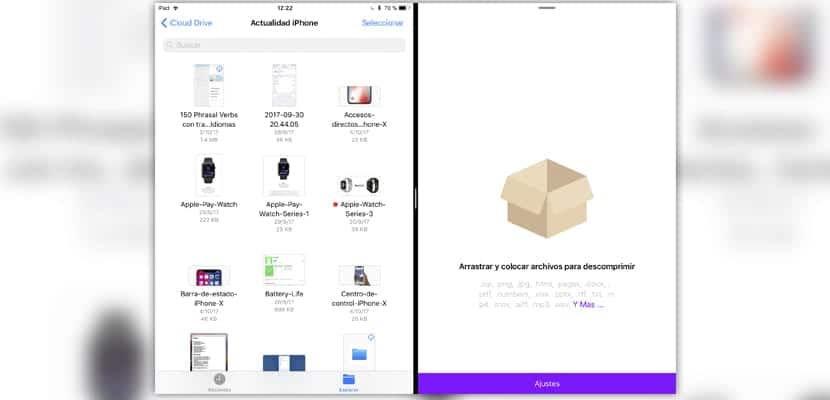
Membuka ritsleting file di iPad
- Hal pertama yang harus kita lakukan adalah membuka kedua aplikasi tersebut, File dan Zipped, memanfaatkan layar terbagi.
- Setelah kami memilikinya, dari Files kami akan memilih zip yang ingin kami unzip.
- Langkah selanjutnya adalah seret ke jendela Zipped dimana kita hanya perlu menjatuhkannya.
- Ketika mereka sudah di Zipped, secara otomatis akan muncul pesan menanyakan kepada kita apakah file unzip yang dihasilkan kita inginkan simpan di perangkat kami atau bagikan.
- Jika kita memilih opsi «Simpan file»Kita dapat memilih lokasi yang kita inginkan di dalam aplikasi File. Sebaliknya, jika kita memilih «saham»Kita dapat memilih aplikasi yang telah kita instal dan mengizinkan fungsi ini.
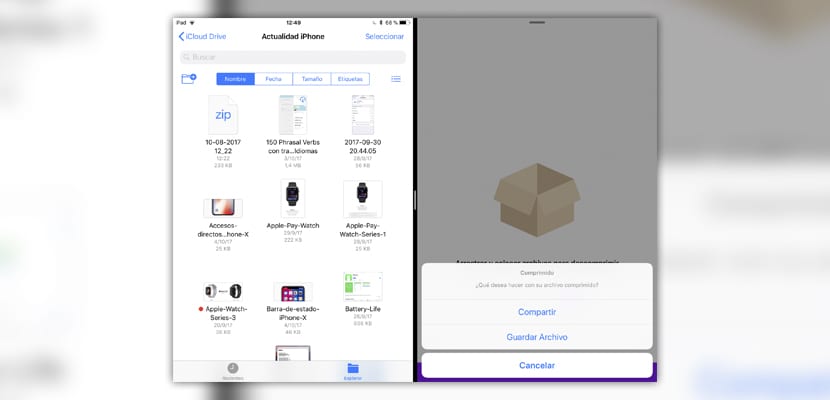
Kompres dan Unzip File di iPhone
Saat kami bekerja dari a iPhone, prosesnya menjadi lebih rumit karena kita hanya memiliki satu jendela yang ditampilkan. Meskipun demikian, ini masih sangat cepat dan murah.
Berbeda dengan proses sebelumnya, pada iPhone kita harus terlebih dahulu membuka aplikasi Zipped dan mulai bekerja darinya.
- Setelah kita membuka aplikasi, kita harus melakukannya klik di atasnya sehingga kami membuka aplikasinya secara langsung arsip.
- Ketika itu terbuka untuk kita, jika kita mau kompres satu file, mengkliknya saja sudah cukup. Sebaliknya, jika yang kita inginkan adalah kompres lebih dari satu file prosesnya berubah.
- Pertama kita harus mengklik opsi «memilih»Dari aplikasi File.
- Nanti kita akan menandai masing-masing file yang akan dikompresi dan ketika kita memilikinya klik tombol «terbuka".
- Jika yang kita butuhkan adalah buka zip file Zip, prosesnya persis sama. Klik pada jendela aplikasi dan pilih file yang diinginkan.
- Akhirnya, terlepas dari apakah kita mengompresi atau mendekompresi, itu akan menanyakan apakah kita mau simpan file atau bagikan.
Mendownload dalam bentuk zip
Seperti yang telah kami sebutkan di atas, aplikasi ini tersedia untuk keduanya iPhone seperti untuk iPad dari App Store. Harga Zip hanya 1,09 €, di Spanyol, harga minimum dengan mempertimbangkan kemudahan penggunaan dan apa yang diberikan aplikasi ini kepada kami.
Jika Anda tertarik untuk mengunduh dan membeli Zipped, Anda dapat melakukannya dari sini:
Kesimpulan
Setelah menguji aplikasi ini dan tanpa perjanjian kolaborasi apa pun dengan pengembangnya, kami dapat mengonfirmasi bahwa itu memenuhi tujuannya dengan sempurna dan berkat antarmuka dan kesederhanaannya menjadikannya a aplikasi yang sangat berguna di perangkat iPhone atau iPad kami.
Seiring berlalunya waktu kita melihat bagaimana aplikasi tersebut arsip ia tumbuh dan meningkatkan kemungkinannya berguna, seperti yang sudah kita ketahui beberapa minggu yang lalu, dropbox o Google drive Mereka telah diperbarui agar sepenuhnya kompatibel dengan aplikasi iOS 11 asli ini.
